win10系統用打印機掃描文件的方法
相信很多用戶在一些打印店都會看到很多打印設備,這些打印設備需要連接到電腦才能夠進行一些打印操作,因此需要掌握電腦連接打印機進行操作的知識,而有的用戶在使用win10系統的時候,想要通過打印機來掃描一些文件,將文件內容掃描成圖像,可以將圖像保存的電腦中,也方便發送給其他用戶查看,不過也有一些用戶還不知道在win10系統中要如何使用打印機來掃描文件,那么在接下來的教程中小編就跟大家分享一下使用打印機掃描文件的具體操作方法吧,希望這篇教程能夠幫到大家。
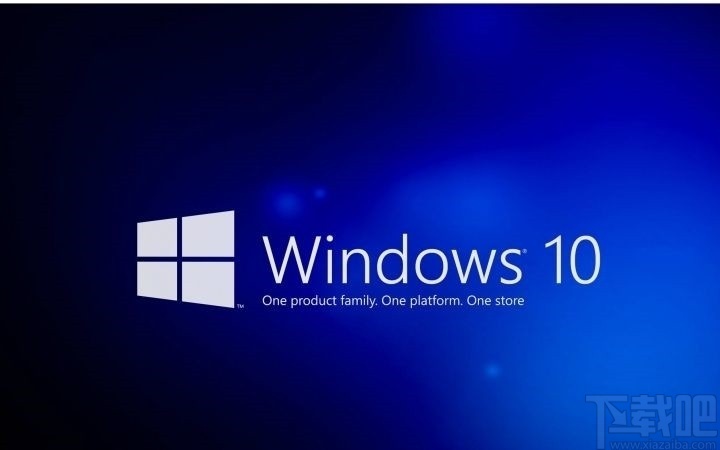
1.首先第一步打開系統的設置界面之后,在設置界面中找到設備這個模塊,然后點擊進入到設備操作界面。
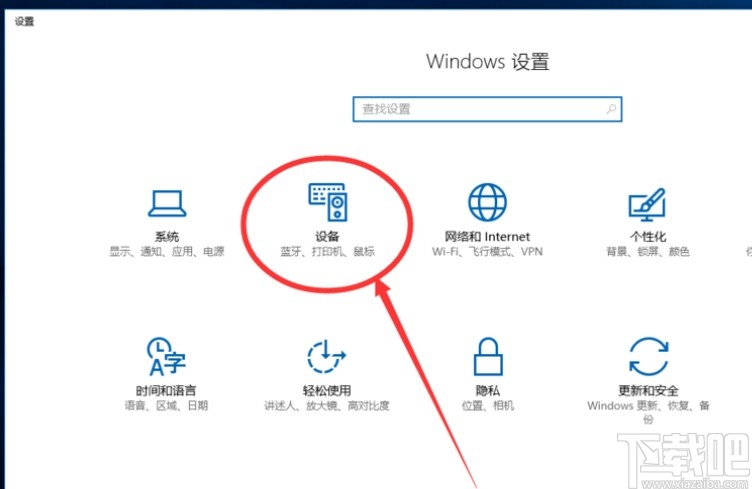
2.進入到這個設備設置界面之后,在打印機和掃描儀這個選項功能界面的下方,找到設備和打印機選項,點擊進入到其中。
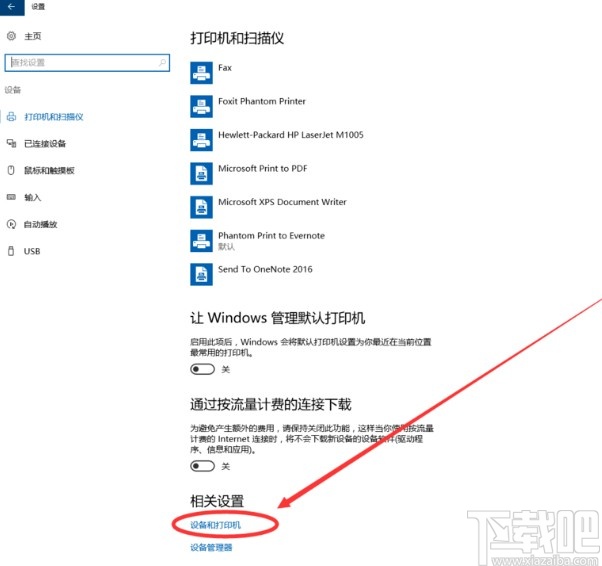
3.點擊進入到這個打印機設備界面之后,我們選擇那一個想要用來掃描的打印機設備,如下圖中所示,點擊之后使用鼠標右鍵點擊,選擇其中的開始掃描選項。
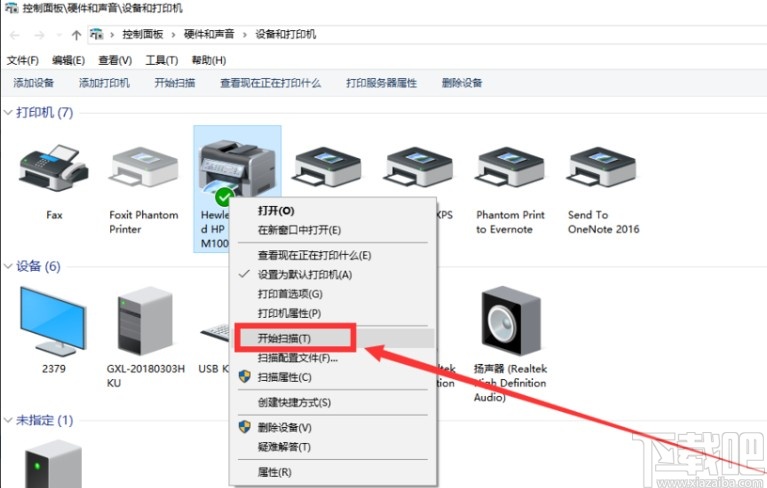
4.點擊這個開始掃描選項之后,在出現的新建掃描界面,根據自己的需求設置好一些掃描打印機文件的參數,如下圖中所示,設置之后點擊下方的掃描按鈕。
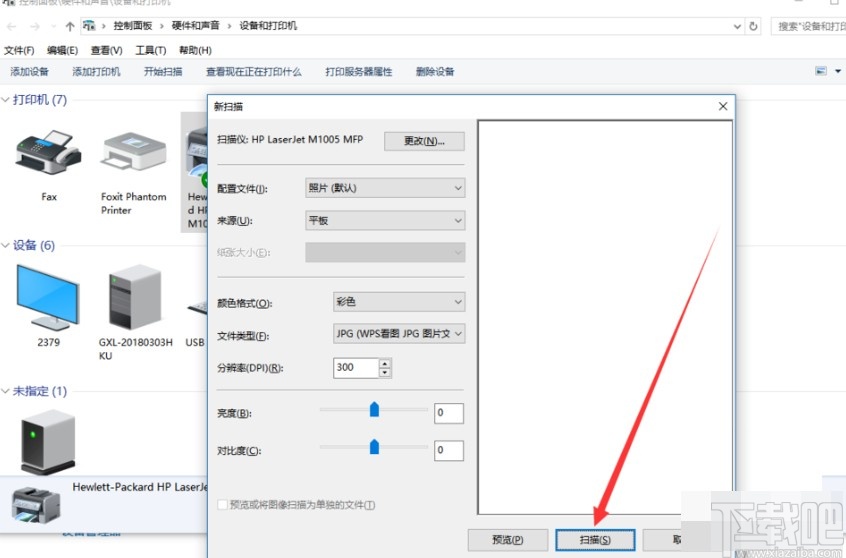
5.點擊之后就會自動開始掃描,掃描完成之后會出現下圖所示的界面,我們選擇查看選項之后點擊下一步按鈕。
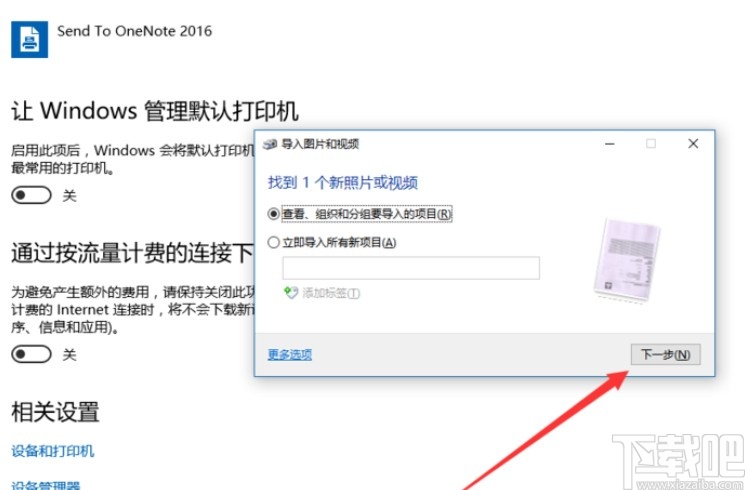
6.點擊下一步之后就可以預覽到掃描得到的圖像了,勾選之后可以將它導入到相應的文件夾,點擊右下角的導入按鈕即可。
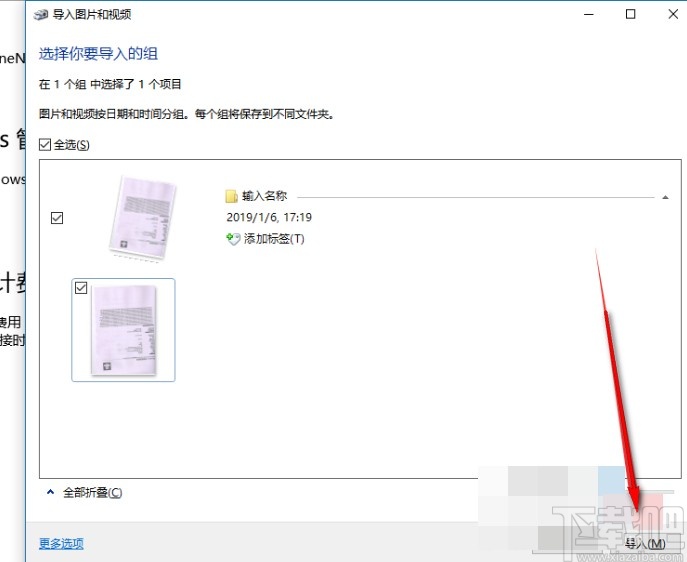
7.最后導入操作完成,在對應的保存文件夾中就可以看到掃描得到的文件圖像了,如下圖中所示。
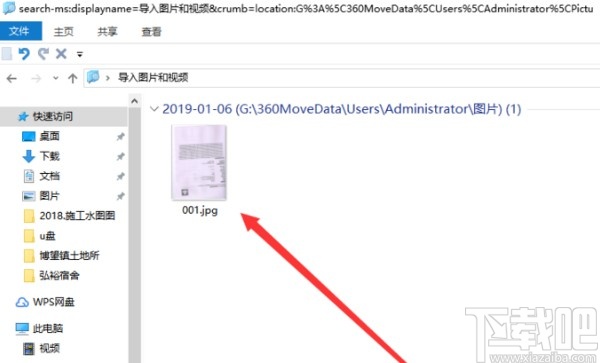
以上就是小編今天跟大家分享的在win10系統中使用打印機掃描的具體操作方法,感興趣的朋友不妨試一試這個方法,希望小編分享的這篇教程能幫助到大家。
相關文章:
1. Win7如何連接Win10打印機?Win7連接Win10打印機的方法2. Win10系統下土豆視頻無法播放提示“錯誤代碼y2001”怎么解決?3. 華碩GM501GS筆記本如何安裝win10系統 安裝win10系統方法分享4. Win10系統專業版怎么備份?Win10系統專業版備份方法5. Win10系統IE瀏覽器怎么管理加載項以提高運行速度?解決方法分享6. win10系統安全中心卸載教程7. Win10系統下EML文件怎么打開?Win10 EML文件打不開的解決辦法8. Win10系統怎么設置系統登錄圖片密碼_設置Win10系統圖片密碼方法9. 華碩暢370筆記本U盤怎樣安裝win10系統 安裝win10系統步驟介紹10. Win10系統gpedit.msc在哪?Win10系統gpedit.msc組策略打不開怎么辦?

 網公網安備
網公網安備